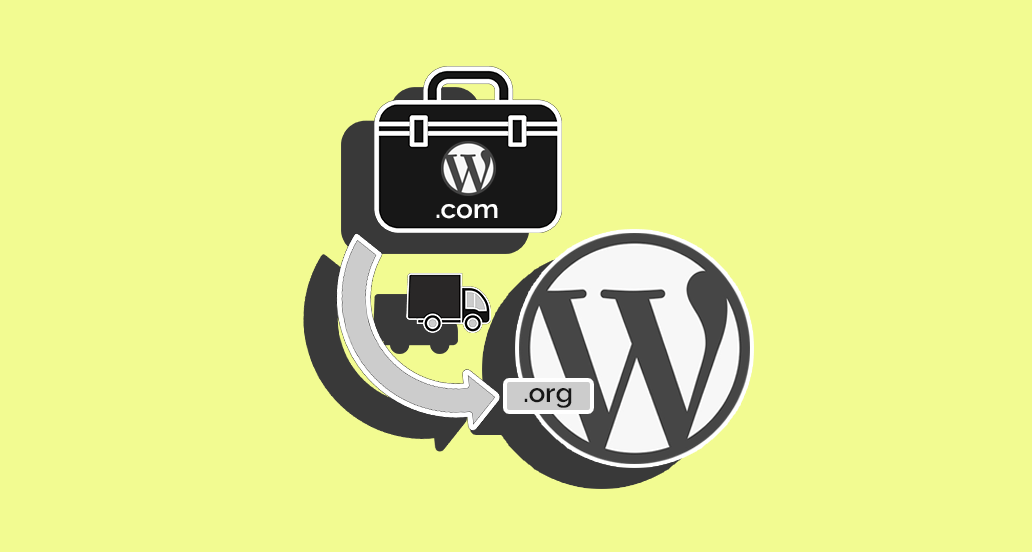Hai creato un blog o un sito web su WordPress.com, ma ti sei reso conto che questa piattaforma è troppo limitante… che fare? La mossa giusta è passare subito da WordPress.com a WordPress.org!
Anche se il nome è quasi lo stesso, WordPress.com e WordPress.org sono molto diversi.
WordPress.com è basato su un sistema di piani di abbonamento, tra cui un piano gratuito, con costi molto alti se hai la necessità di personalizzare il tuo sito e se vuoi avere accesso a funzioni di gestione avanzata dei file.
WordPress.org, invece, è un software open-source, gratuito e per utilizzarlo dovrai solo acquistare un dominio e un piano hosting. Le sue funzionalità sono complete e ti danno accesso a qualsiasi personalizzazione. Questo ti permette di creare qualsiasi tipologia di sito web, da un semplice blog personale a un e-commerce.
E qui su SOS WP parliamo proprio della versione .org di WordPress.
Se vuoi creare un sito web dall’aspetto professionale, con funzionalità avanzate e con la possibilità di ottimizzarlo alla perfezione per i motori di ricerca, è il momento di migrare su WordPress.org.
Vediamo subito come fare.
Acquista hosting e dominio per usare WordPress.org
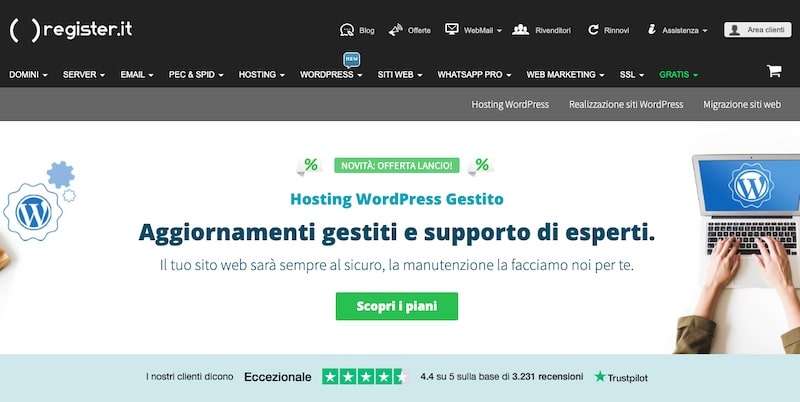
Il primo passo per spostare un sito da WordPress.com a WordPress.org è acquistare un dominio e un piano hosting.
WordPress.com offre un dominio gratuito di tipo miosito.wordpress.com, ma è possibile anche acquistare un dominio miosito.it. Se hai già il tuo dominio, potrai trasferirlo nel momento in cui acquisti il piano hosting.
Per avere un hosting WordPress, vai su Register.it e scegli quello che fa per te.
Leggi la nostra recensione di Register.it per scoprire i dettagli di tutti i piani. Se hai bisogno di un consiglio, puoi lasciarci un commento all’articolo e ti aiuteremo a capire qual è il piano più adatto per il tuo sito.
Al momento dell’acquisto, dovrai indicare il dominio da te scelto. Registrane uno nuovo (vedrai subito se il dominio è disponibile) oppure inserisci quello che hai già acquistato con WordPress.com.
Ricorda: non è possibile trasferire un dominio del tipo miosito.wordpress.com, ma solo domini del tipo miosito.com!
A questo punto, puoi accedere alla tua area utente di Register.it e installare WordPress.
Scopri i piani hosting WordPress di Register.it
Una volta installato WordPress sul tuo hosting, dovrai trasferire tutto il tuo sito da WordPress.com a WordPress.org.
Come trasferire il tuo dominio da WordPress.com a WordPress.org
Questa sezione ti interessa solo se avevi già un dominio su WordPress.com. Se invece ne hai registrato uno nuovo, passa al prossimo paragrafo.
Una volta scelto il tuo piano hosting, nella pagina del carrello di Register.it clicca su Trasferisci un dominio e inseriscilo nell’apposito campo.
Seleziona quindi Scelgo i DNS di Register.it e procedi con l’acquisto.
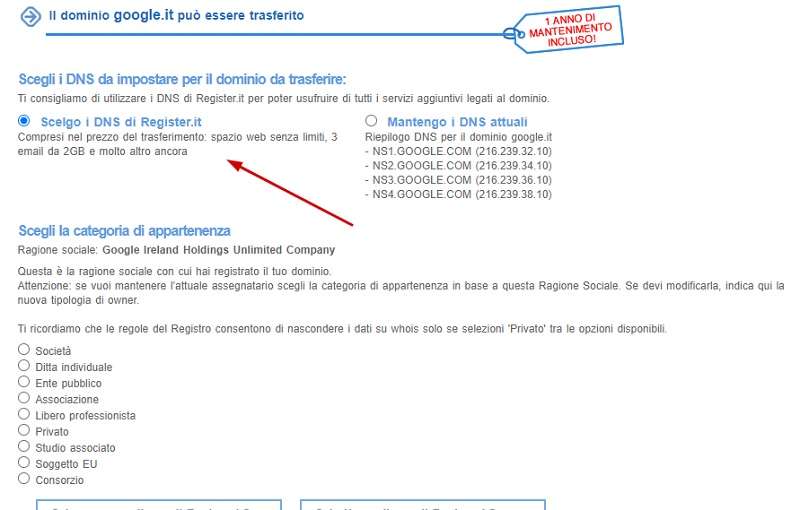
Successivamente, Register.it ti invierà una mail con un link per inserire l’Auth Code, ossia il codice di autorizzazione per avviare il trasferimento. Se non l’hai ricevuta, contatta il supporto dell’hosting.
Cliccando su questo link, troverai un campo dove inserire questo codice, che puoi recuperare dalla tua area utente WordPress.com in questo modo:
- Vai nella sezione Gestisci > Domini su WordPress.com. Seleziona il dominio da trasferire e clicca su Trasferisci Dominio;
- Avrai diverse opzioni. Tra queste, seleziona Trasferisci su un altro registrar;
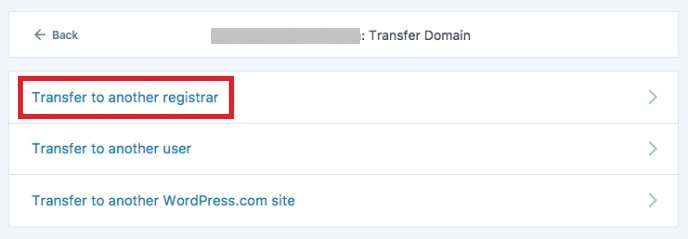
- Clicca su Update settings and continue per sbloccare il dominio;
- Ti verrà inviato il codice di autorizzazione all’indirizzo email che hai indicato come contatto;
- Inserisci il codice nel campo richiesto da Register.it per avviare la procedura di trasferimento.
Come trasferire i contenuti da WordPress.com a WordPress.org
WordPress.com ti permette di esportare tutti i tuoi contenuti, gli articoli, le pagine, il menu che hai creato e quindi puoi importarli sul tuo nuovo sito WordPress.
- Dalla tua area utente su WordPress.com, naviga in Strumenti > Esporta. Clicca sul pulsante per esportare tutti i contenuti;
- Vai ora nella tua bacheca WordPress su Register.it e installa il plugin WordPress Importer in questo modo:
- Vai nella sezione Strumenti > Importa dal menu sulla sinistra;
- Cerca nella lista WordPress;
- Clicca su Installa adesso;
- Clicca su Avvia l’importazione.
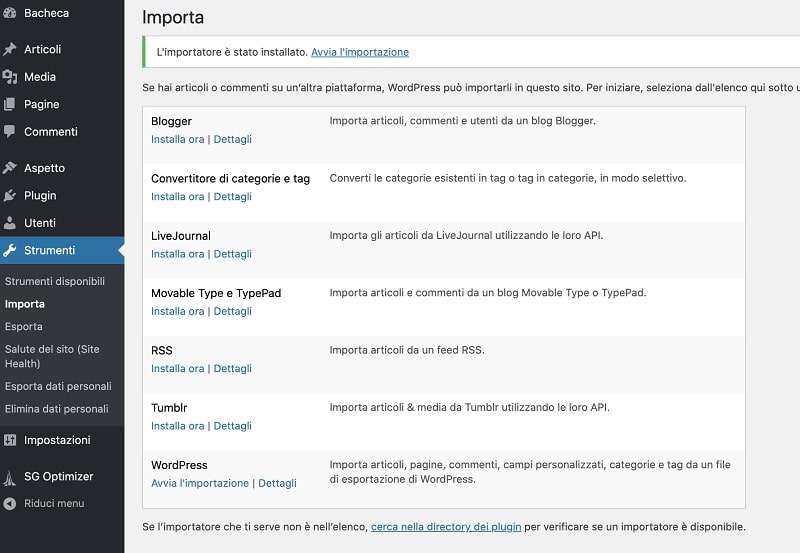
- Carica i file che hai esportato da WordPress.com, seguendo la procedura guidata. Dovrai assegnare un autore ai contenuti, quindi assicurati che l’utente che vuoi usare come autore sia già stato creato;
- Puoi creare un nuovo utente andando su Utenti > Aggiungi nuovo;
- Per concludere la procedura di importazione dei contenuti, clicca Carica il file ed importa.
Importare immagini e file su WordPress.org
La procedura di esportazione e importazione non prevede il trasferimento anche delle immagini, o dei file multimediali, per questo dovrai operare “manualmente”.
Per questa operazione, hai bisogno di un client FTP come FileZilla. Questo software ti permette di caricare e scaricare file direttamente dal tuo computer al server. Leggi la nostra guida per sapere cos’è e come utilizzarlo.
Per esportare la cartella con tutti i file multimediali del vecchio sito, vai su WordPress.com, torna in Strumenti > Esporta e seleziona Esporta la tua libreria multimediale.
Questo avvierà il download di tutta la cartella dei tuoi file multimediali sul tuo computer.
Con FileZilla, apri la cartella /wp-content/uploads del tuo nuovo sito.
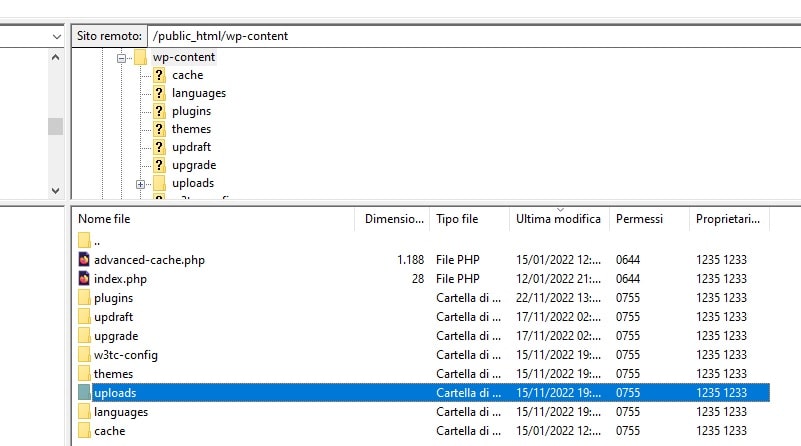
Qui dentro, dovrai fare l’upload di tutte le cartelle che trovi all’interno di quella che hai appena scaricato.
Ripeto! Non devi caricare la cartella, bensì il suo contenuto, ossia tutte le cartelle chiamate 2019, 2020, 2021 ecc.
Una volta terminato l’upload, anche le immagini saranno tutte caricate sul tuo nuovo sito.
Importare gli utenti su WordPress.org
Probabilmente, hai degli utenti che si sono iscritti al tuo sito WordPress.com e ora vuoi che continuino a seguirti anche sul nuovo sito.
Se hai bisogno di importare gli utenti, ti rimando all’articolo Importare gli utenti iscritti da WordPress.com a WordPress.org, che ti spiega come utilizzare il plugin JetPack per completare questa operazione.
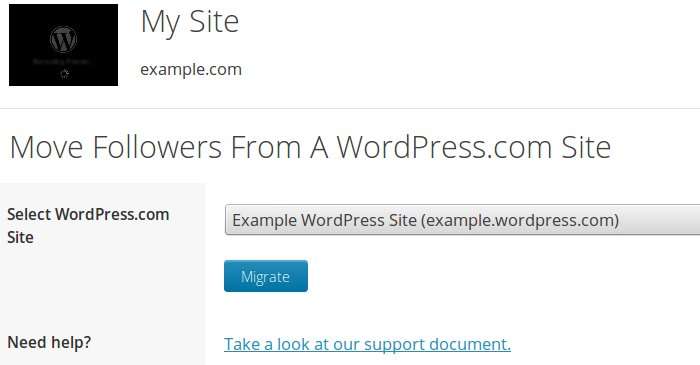
Conclusione
Aver deciso di migrare da WordPress.com a WordPress.org il tuo sito è stata davvero un’ottima scelta! Avrai accesso a molte più funzionalità di personalizzazione e gestione del tuo sito, tutto con costi decisamente inferiori rispetto ai piani più avanzati di WordPress.com.
Il trasferimento dei contenuti, come hai visto, non è complicato. Quello delle immagini e degli utenti richiede forse un po’ più di attenzione. In ogni caso, sappi che possiamo fornirti tutto il supporto di cui hai bisogno se ti dovessi trovare in difficoltà.
Quali sono i motivi che ti hanno portato a scegliere WordPress.org?
Raccontaci la tua esperienza nei commenti!